Tomcat 9.x / Linux: Postavljanje aplikacija kao web usluga
 Kad smo se već potrudili pa instalirali i zaštitili naš Tomcat serverčić, podignut ćemo na njemu par aplikacija. Svojom defaultnom internom strukturom Tomcat podržava "portalski pristup", znači, početnoj stranici portala pristupamo domenskim imenom (FQDN, poput www.google.com), potom za pristup aplikacijama rabimo poveznice prikazane u pregledniku. Dobar primjer je na nižoj slici - s FQDN URL-om http://primjeri.corp.hr:8080 pristupili smo Tomcatovoj početnoj stranici (portalu), potom, da bismo došli do njegovih oglednih aplikacija kliknemo na linku Examples. Naravno, isto bismo postigli uporabom punog URL-a: http://primjeri.corp.hr:8080/examples ... i tako to.
Kad smo se već potrudili pa instalirali i zaštitili naš Tomcat serverčić, podignut ćemo na njemu par aplikacija. Svojom defaultnom internom strukturom Tomcat podržava "portalski pristup", znači, početnoj stranici portala pristupamo domenskim imenom (FQDN, poput www.google.com), potom za pristup aplikacijama rabimo poveznice prikazane u pregledniku. Dobar primjer je na nižoj slici - s FQDN URL-om http://primjeri.corp.hr:8080 pristupili smo Tomcatovoj početnoj stranici (portalu), potom, da bismo došli do njegovih oglednih aplikacija kliknemo na linku Examples. Naravno, isto bismo postigli uporabom punog URL-a: http://primjeri.corp.hr:8080/examples ... i tako to.
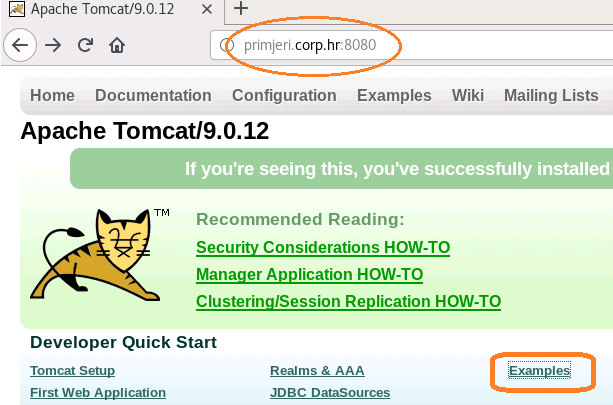
Naš je zadatak ovaj:
a) ostaviti defaultni virtualni host, poznat kao "localhost", za administratore;
b) podići tri aplikacije za potrebe radnika firme, ali tako da im se pristupa kao tipičnim web uslugama, znači, upisom imena app1.corp.hr, app2.corp.hr i app3.corp.hr u preglednik.
Stavka b) sugerira nam da je Tomcat na LAN-u, IP neka bude 192.168.10.11. U ovoj pokaznoj vježbi, budući da se koncentriramo na rad s virtualnim serverima - to je zato jer njima rješavamo zahtjev - iskoristit ćemo aplikacijicu sample.war koju ćemo instalirati najjednostavnijom metodom auto-deploy.
1. Zaustaviti Tomcat: systemctl stop tomcat9.
2. U conf/server.xml koristimo definiciju localhosta kao predložak za dodatna tri virtualna servera... napravimo točno kako je na nižoj slici te, dakako, spremimo.
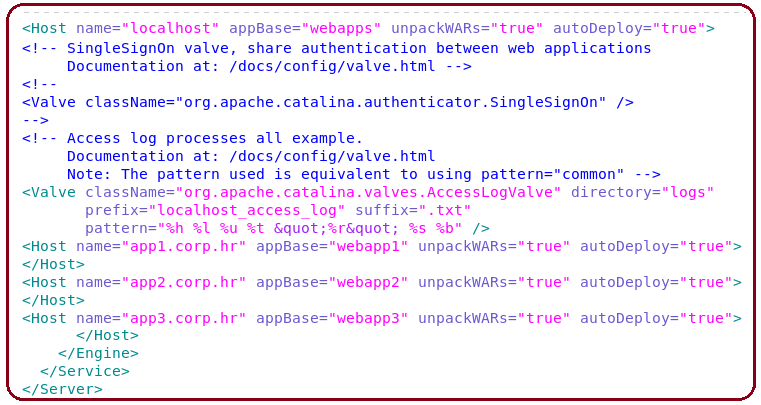
3. U direktorij tomcat9 kreiramo direktorije webapp1, webapp2 i webapp3.
4. Iz direktorija /opt/tomcat9/webapps/docs/appdev/sample kopiramo paket sample.war u svaki novokreirani webappX.
5. Preimenujemo kopirane sample.war u ROOT.war (velika slova su obavezna).
6. Pobrinuti se da vlasnik svih webappX direktorija i njihovih sadržaja bude tomsvc:
chown -R tomsvc:tomsvc webapp1 webapp2 webapp3
7. Pokrenuti Tomcat: systemctl start tomcat9 -> Tomcat raspakirava .war paket i čini te aplikacije spremnima za pristup.
8. U Hosts korisničke stanice upisati tri retka:
192.168.10.11 app1.corp.hr
192.168.10.11 app2.corp.hr
192.168.10.11 app3.corp.hr
9. Spojiti se s korisničkog računala na prvu aplikaciju: http://app1.corp.hr:8080, kliketati po pristupnim linkovima da vidimo radi li kako treba; isto ponoviti s preostale dvije aplikacije.
10. Kako bismo si olakšali zahtjevnija rekonfiguriranja i neizbježni tshooting (tko radi, taj griješi, jel'te), svakoj ćemo aplikaciji dati njen jedinstveni on-line identitet zahvatom u njen index.html, tako ćemo tijekom svakojakih isprobavanja i probnih spajanja uvijek znati na koju smo aplikaciju i virtualni host spojeni. Nakon izmjene datoteke nije potreban restart Tomcata, on prati promjene i učitava ih.
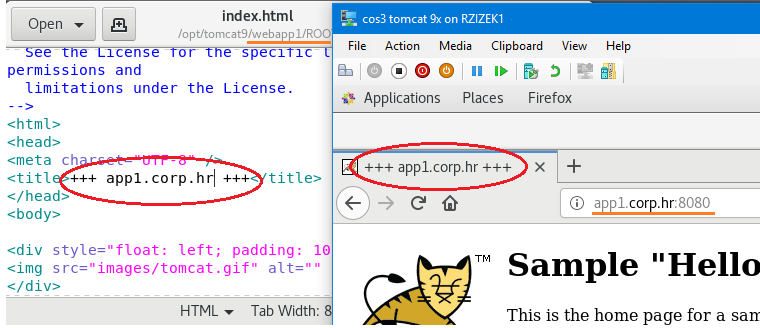
11. Uvidom u /logs/catalina.out vidjeli smo da Tomcat uredno podiže virtualne hostove s našim aplikacijama ali nigdje nema logova o našim pristupanjima tim aplikacijama. Omogućit ćemo logiranje za svaki virtualni host (aplikaciju) zasebno: konfigurirajte server.xml kako je na nižoj slici, rabeći definiciju od localhosta kao osnovicu + restart Tomcata, potom pristupajte aplikacijama i pratite zapise u logovima tih aplikacija.
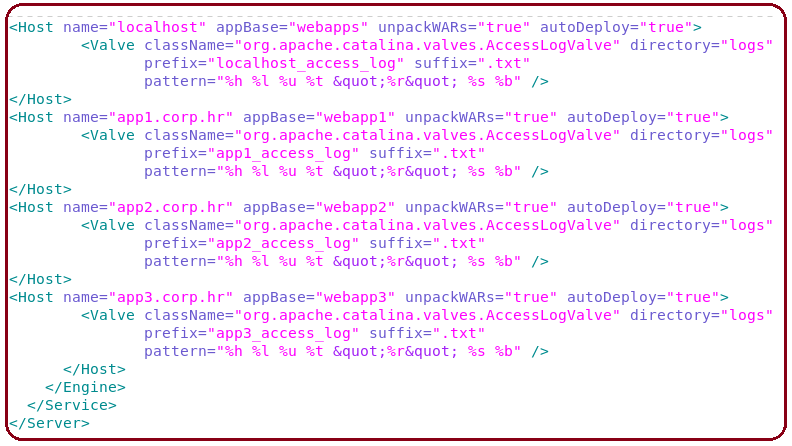
Lijepo smo to odradili pa su apetiti nadređenih porasli, sad žele da taj Tomcat server udomi i aplikaciju za HR, sa zaštitom podataka u transmisiji jer ipak se posredstvom te aplikacije radi s osobnim i poslovno senzitivnim podacima, i tako to. Možemo podići novu instancu Tomcata pa aplikaciju zavrtjeti u zasebnom procesu, možemo podići zasebnu instalaciju Tomcata pa će ta aplikacija biti u vlastitoj JVM... ali mi ćemo ovaj zahtjev riješiti na najbrži način, dupliciranjem Tomcatove sistemske komponente Service.
1. U direktoriju Tomcat9 kreiramo direktorij hrwebapp, ukopiramo u njega ROOT.war, predamo vlasništvo računu tomsvc.
2. Zaustavimo Tomcat.
3. Server.xml rekonfiguriramo prema nižoj slici.
Slika namjerno obuhvaća i definiciju app3.corp.hr. Prvi je razlog bolja orijentacija u kodu. Drugi je razlog usporedba sekcija za zapisivanje događaja, naime, pripremamo pristup aplikaciji kroz reverzni proxy koji će biti konfiguriran tako da u polju X-Forwarded-For HTTP headera proslijedi Tomcatu IP adresu klijenta, zato smo redefinirali logiranje kako bi Tomcat zapisivao te izvorne IP adrese.
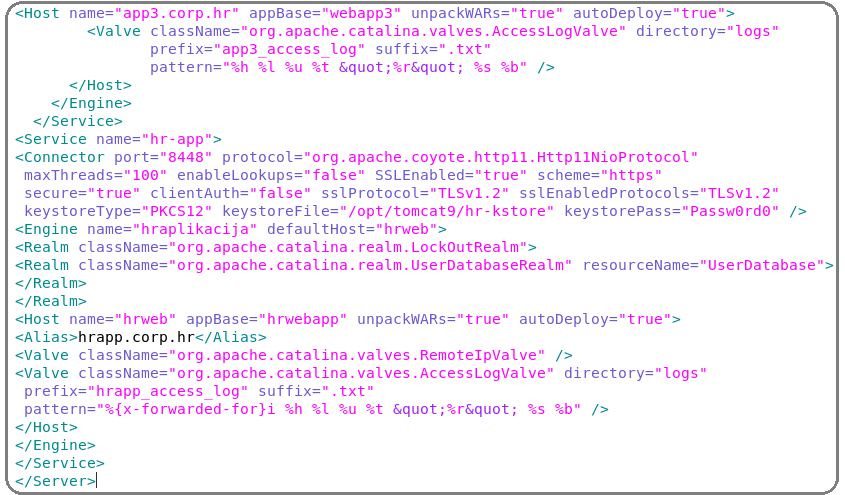
4. Sredimo si spremište digitalnih certfikata kako je opisano u prethodnom članku (vidi https://sysportal.carnet.hr/node/1836), s time da nam u ovom scenariju treba poslužiteljski certifikat za ime hrapp.corp.hr.
5. Na vatrozidu servera otvorimo port TCP 8448 - novoj mašini (Engine) dodjeljujemo konektore sa zasebnim portovima jer je optimizacija konektora zasebna priča.
6. U Hosts korisničke stanice dodamo mrežno ime web usluge i IP: 192.168.10.11 hrapp.corp.hr.
7. Startamo Tomcat, potom se URL-om https://hrapp.corp.hr:8448 spojimo na HR aplikaciju.
Primjećujete da se u gornjim situacijama bavimo naprednijom razinom administriranja, ali bez ikakog teoretiziranja. Razlog je jednostavan: zainteresira li vas sve ovo, lako ćete se sami upoznati sa Tomcatovim komponentama poput Service, Engine, Connector, Context..., na službenom siteu Tomcat projekta.
*
- Logirajte se za dodavanje komentara
- Inačica za ispis
- PDF version
